iSunshare CloneGo是一款专业的系统备份还原工具。最好用的系统备份还原软件iSunshare CloneGo。该程序旨在通过简单的步骤备份或克隆整个磁盘分区。该软件具有克隆,备份和恢复三个功能模块,它是打包的独立操作窗口。仅有的两个或三个选项可以使任何类型的用户易于使用。值得一提的是,该软件有效地支持所有Windows系统,例如Windows 10,Windows 8.1,Windows 8,Windows 7,并且可以完全满足您的需求。这是一个可以免费激活的破解版本。 ,有需要的朋友,赶紧到本网站下载吧!
安装方式:
1.下载并解压缩安装包,双击安装程序以进入iSunshare CloneGo安装向导,然后单击[下一步]。
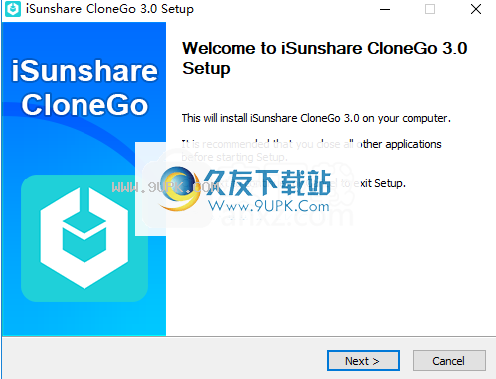
2.阅读许可协议,选中[我的协议]选项,然后进入下一步安装。
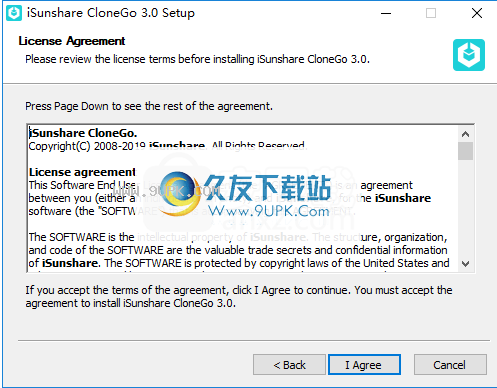
3.选择安装位置,用户可以选择默认的C:\ Program Files(x86)\ iSunshare CloneGo,然后单击[安装]按钮开始安装。
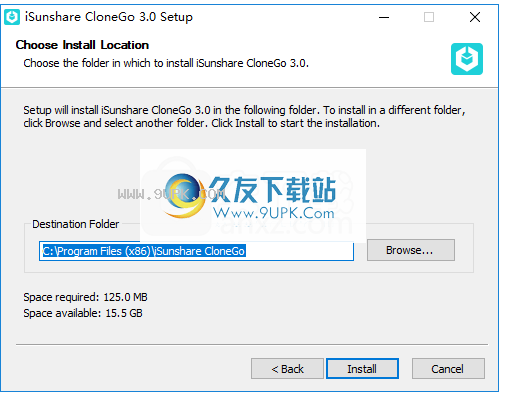
4.弹出以下成功安装提示,取消选中[laun iSunshare CloneGo],然后单击[完成]。
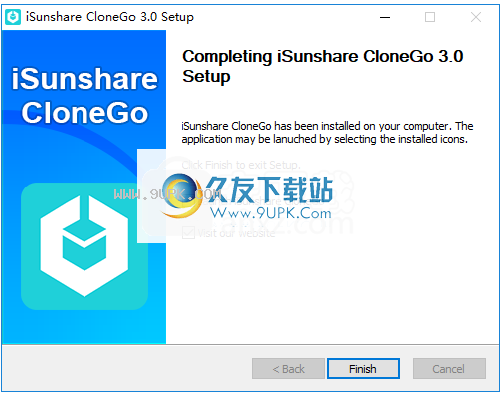
5.暂时不要运行软件,将破解补丁文件“ CloneGo.exe”复制到软件安装目录中,默认路径为C:\ Program Files(x86)\ iSunshare CloneGo。
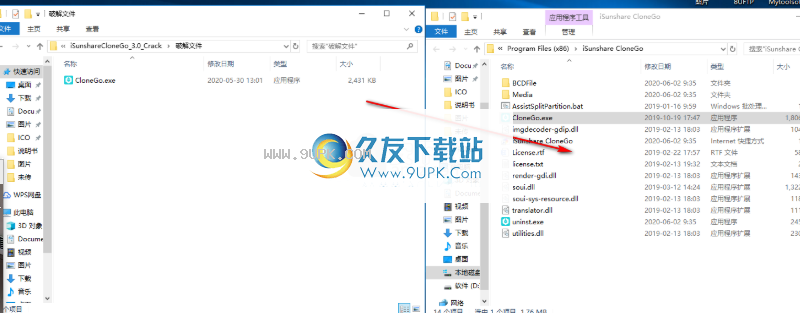
6.弹出提示,目标中包含同名文件,选择[替换目标中的文件]。

7.运行iSunshare CloneGo,您可以开始使用它。
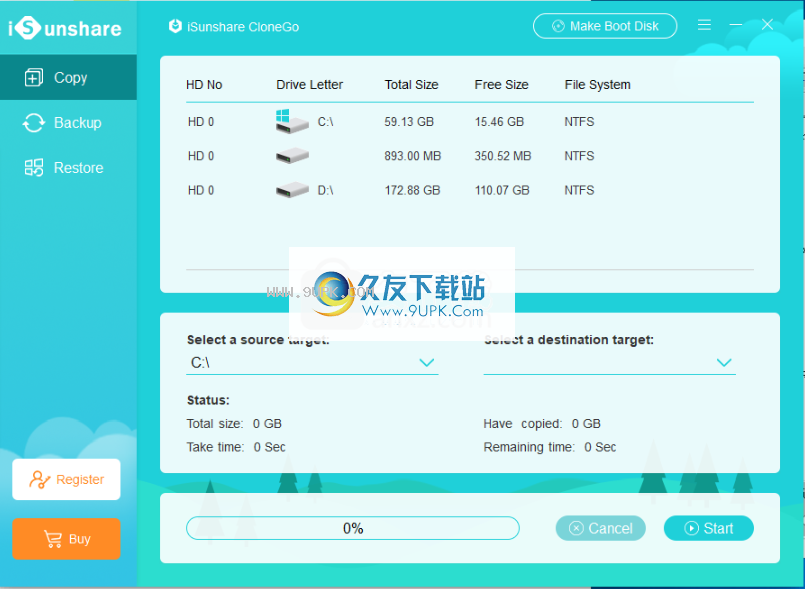
软件功能:
使用此应用程序的直接功能,您可以确保数据安全并轻松克隆,备份和还原整个分区。
将所选分区克隆到新磁盘上,以进行硬盘更换或升级。
备份和还原整个Windows系统或选定的分区。
使用iSunshare CloneGo在任何Windows计算机上还原备份存档,然后将其安装在计算机上。
使您有机会在SSD / HDD上运行新计算机,而不必重新安装操作系统。
增强数据保护模式,提高系统和分区的可恢复性。
将Windows操作系统克隆到SSD / HDD,支持:Windows 10,Windows 8.1,Windows 8,Windows 7,Windows Vista和Windows XP。
通过克隆将动态磁盘转换为基本磁盘。
将Windows分区克隆到外部移动硬盘。
使用说明:
使用CloneGo复制Windows系统或分区
在启动此克隆软件之前,应连接具有足够空间的外部硬盘驱动器作为系统的目标位置,或设置一个空分区(目标位置)以存储复制的分区。如果选择新的SSD / HDD作为目标,则更好。
步骤1:打开CloneGo,然后单击界面左侧面板中的Copy(复制)选项。
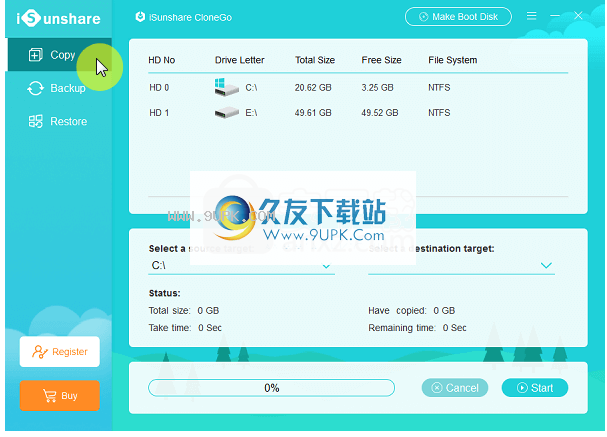
第2步:选择源目标(即分区或Windows系统)以安装Windows系统分区(通常是本地磁盘C),请复制unde
r“选择源目标”选项。
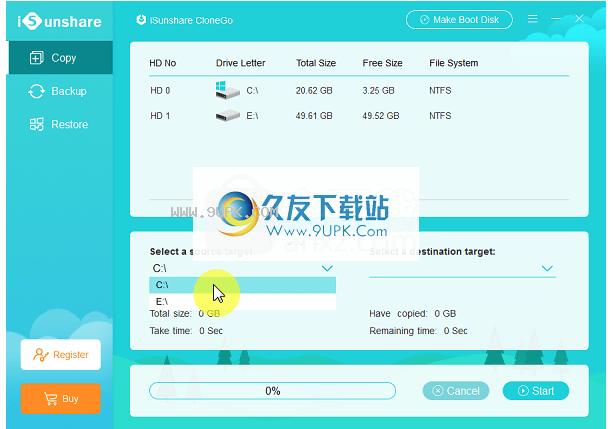
步骤3:选择SSD / HDD分区作为目标,以存储复制的系统或分区。由于CloneGo将格式化选定的目标,因此最好事先备份分区数据。
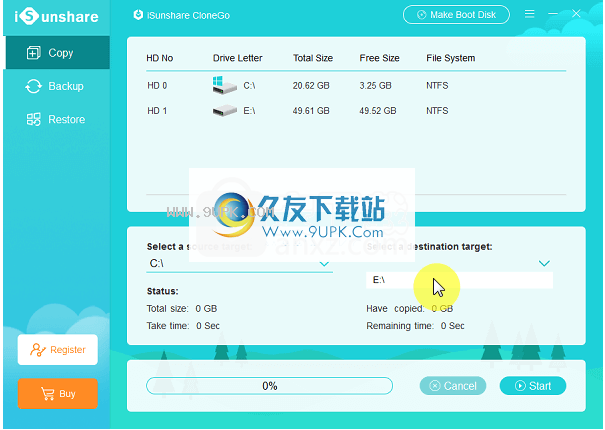
步骤4:单击界面右下角的[开始]按钮,出现以下提示确认复制,单击[确定]。
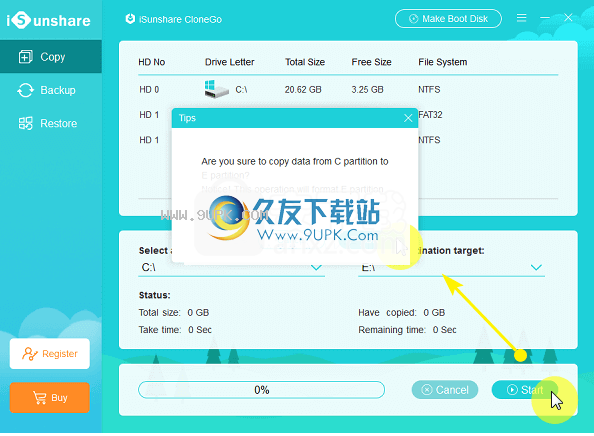
注意:当所选目标为GPT格式时,下图的窗口将在上图所示的弹出窗口之前弹出。

步骤5:完成Windows系统或分区的副本。当您单击确定时,将弹出一个窗口,显示操作已完成。然后,您可以从SSD / HDD引导计算机或另一台笔记本电脑以运行复制的系统或分区。
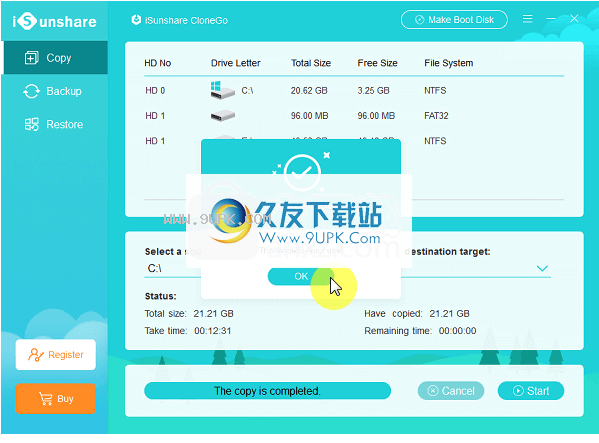
备份和还原Windows系统或分区
步骤1:运行CloneGo,然后单击界面左侧面板中的Backup(备份)选项。
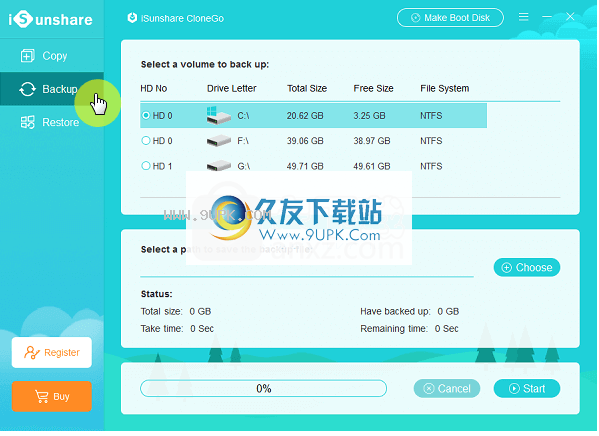
步骤2:在“选择要备份的卷”选项下,选择一个分区或Windows系统(带有Windows徽标的分区)进行备份。
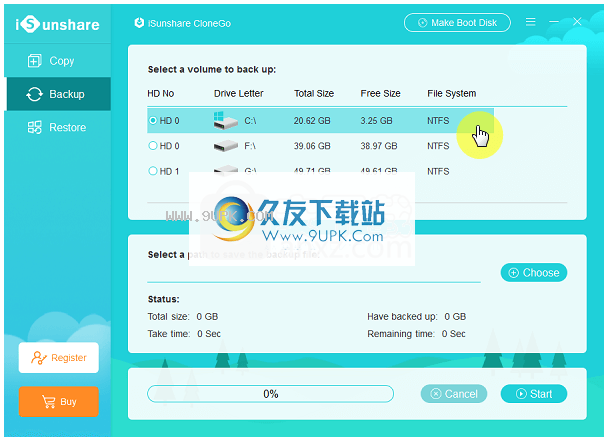
步骤3:单击“选择路径”部分中的“选择”按钮以保存备份文件,然后选择一个具有足够空间的分区来保存备份文件。另外,您可以在列中命名备份文件。
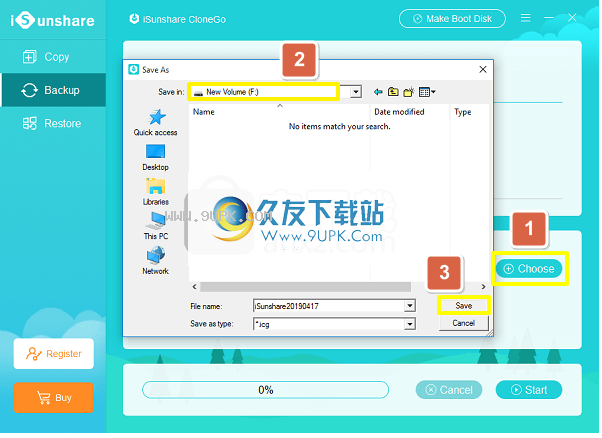
步骤4:单击界面右下角的“开始”按钮,然后在弹出一个小窗口询问备份分区或系统的权限时单击“确定”。
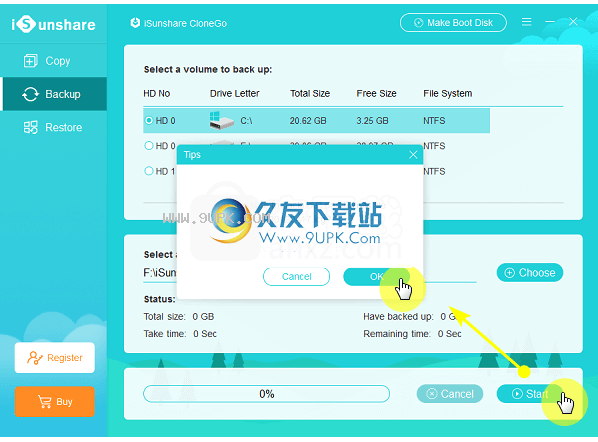
步骤5:备份过程完成后,单击OK(确定)。这意味着分区或Windows系统已成功备份。但是,如果要运行它,则需要首先还原icg文件。
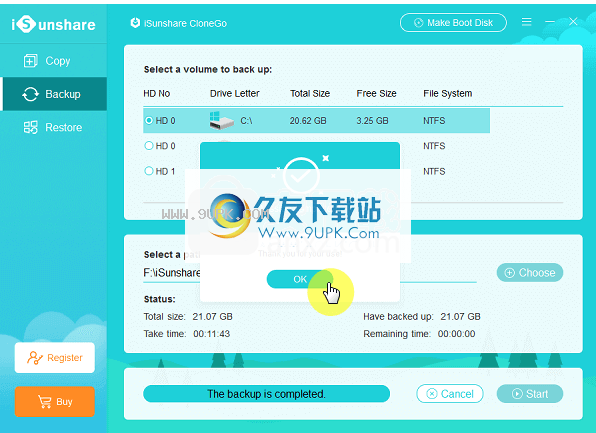
软件特色:
简化的标签布局,易于操作和处理
几乎所有备份和恢复应用程序都需要基于选项卡的布局,其中包含用于克隆,备份或还原数据的功能。该程序没有什么不同,由于设计简单,用户可以轻松地快速选择这三个功能之一。
无论是克隆分区还是备份数据,该过程本身都很容易访问,特别是对于不了解专业知识或不想在应用程序上花费太多时间的新手。
选择文件或文件夹可以改善应用程序的功能
如果您对程序的工具有更深入的了解,您可能会注意到该应用程序没有为要备份的数据提供更详细的选项。换句话说,您只能复制,备份或还原整个驱动器或分区。
但是,这不是一个大问题,尤其是因为大多数用户可能更喜欢保存他们的整个文件集合,而不是保存特定的文件夹或文件。在测试期间,我们在运行备份过程时没有遇到任何延迟或性能问题,但是用户必须意识到这些方面取决于驱动器的性能。
基本备份和恢复过程
如果您正在寻找简化的备份和还原解决方案,那么iSunshare CloneGo可能是一个不错的选择。但是,由于缺少更高级的功能(例如详细的文件选择或备份读/写速度自定义),对于要求更高的用户而言,它可能太基础了。

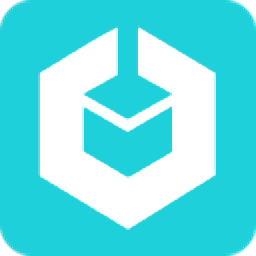



















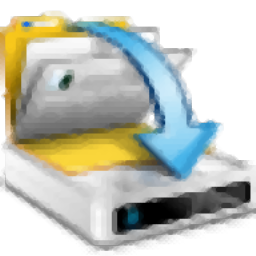




![ClipUpload 5.0正式版[文件备份软件]](http://pic.9upk.com/soft/UploadPic/2015-2/201521313505490032.gif)
![多多魔法师 1.23正式免安装版[软件备份还原程序]](http://pic.9upk.com/soft/UploadPic/2013-5/201352721234861606.gif)
